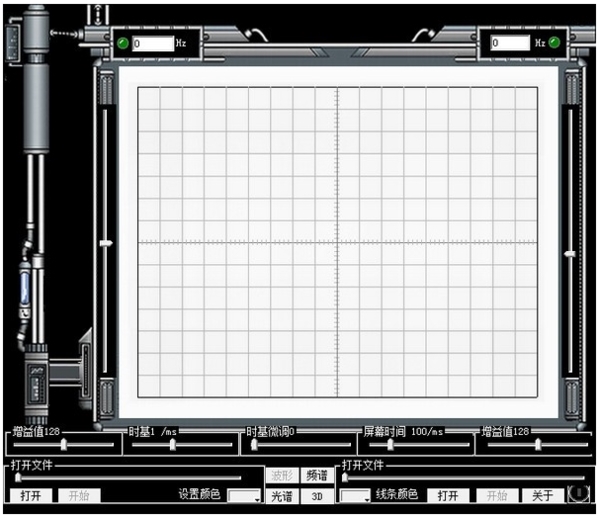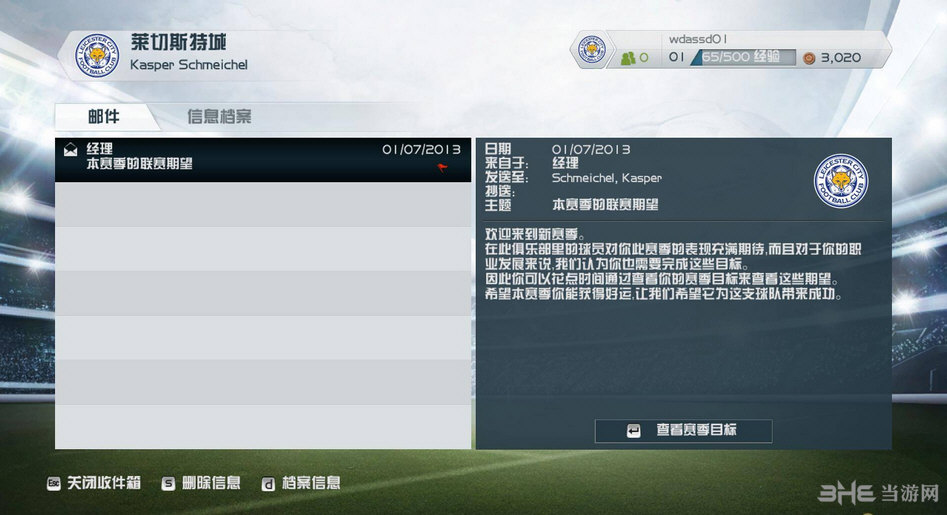TinyTask中文版|TinyTask鼠标键盘操作录制助手汉化版 v1.71下载
TinyTask中文版是一款非常好用的键盘鼠标操作录制工具,能够录制全部的键盘鼠标操作记录,知识兔以前用户总是苦于知识兔这款非常好用的工具只有英文版,知识兔这款汉化版给你更好的体验。
软件介绍
TinyTask是一个极简的Windows自动化应用程序,快速录制和回放您上次计算机操作的全过程(鼠标和键盘动作),你可以用它来记录和重复同一个动作。
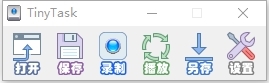
本软件一个极简主义的 Windows 自动化应用程序,可用于记录和重复操作。顾名思义,它的尺寸令人难以置信(仅24KB!),超紧凑,100%便携。不需要编写脚本 – 只需按下录制,然后知识兔播放!
软件功能
体积小巧,简单易用,完全免费;
无需脚本支持,快速录制播放;
TinyTask绿色版支持设置自定义播放速度;
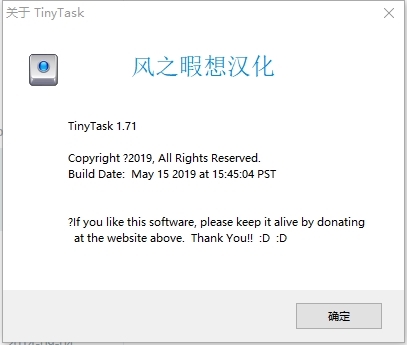
设置循环播放与循环播放次数;
选择快速录制与快速播放热键;
使用自定义图标按钮(推荐);
绿色便携化,不写注册表,安全且放心;
快捷键
TinyTask知识兔这款工具的功能非常简单但好用,因为用户之主要知识兔点击录制,然后知识兔保存下来播放鼠标操作即可,但是一步步用鼠标点的话会比较麻烦,所以常常会用到快捷键操作,下面带来使用快捷键的相关说明。
目前版本的快捷键只支持录制和播放,不过本软件本身也就只有这两个功能。
知识兔点击设置按钮,会弹出窗口,其中可以看到设置录制热键和设置播放热键两个选项。
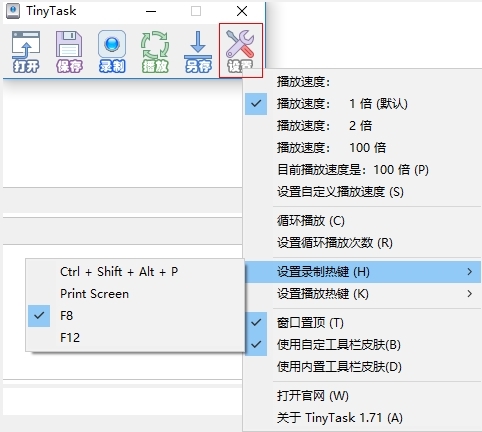
这两个快捷键不可以自定义,用户只能根据官方给出的4个键位进行设置。默认下录制键是F8,播放键是F12。
怎么停止
了解了快捷键按钮后,用户们常常问的录制怎么停止这个问题也能更方便的解决了,其实停止录制总共有两种方法,都非常简单,下面带来录制结束方法介绍。
1.鼠标停止法,在一开始用户在界面上是看不到停止按钮的,要先鼠标按录制,然后知识兔就会变成停止,然后知识兔窗口上也出现录制的时间。
之后用户进行鼠标和键盘的操作后,重新用鼠标按停止就能结束录制。
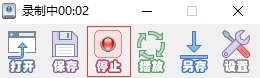
2.热键停止法,参照上面快捷键攻略说的,默认下是按F8开始录制,然后知识兔操作完了,直接按F8就能停止录制。这样做的好处是,不会把鼠标移动停止处的操作也录制下来。
录制结束后可以知识兔点击保存存储自己的录像操作,知识兔也可以知识兔点击另存将操作步骤存成文件,知识兔以后可以用打开功能播放。
怎么暂停播放
用户们如果知识兔鼠标键盘的操作长了点,可能随时都需要停止播放来阻止鼠标和键盘自动继续操作,玩家们发现这时候鼠标已经不能动了,那么怎么暂停播放呢,下面带来方法。
因为鼠标不能动了,所以暂停播放的方法就只有一种那就是使用快捷键。上面说的播放键默认为F12,所以用户在播放时,想要停止的话,直接按F12就能直接停止鼠标的播放了。
如果知识兔不想暂停,只想快点播放完,知识兔也可以在设置处调整播放的速度。
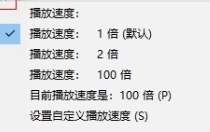
使用说明
按下您用于开始录制的相同按钮(这是一个多用途工具栏按钮)。或者,您可以使用键盘热键组合,默认情况下为“Ctrl + Alt + Shift + R”(可在选项中更改)。这适用于开始和停止录制。按照设计,该键盘组合从录制本身中省略。
TinyTask 应该注意按键 Break 或 ScrollLock 或 Pause,并立即停止播放。有可能是另一个应用程序捕获了键盘或其他干扰,但 TinyTask 旨在使用这些键紧急停止。(注意:Escape 键不是紧急停止的好选择,因为它在录制期间常用于正常的交互。)
为何没有自定义键盘组合:
创建了一个版本,其中包括完全自定义开始/停止/播放键映射(热键)。不幸的是,添加到程序中的额外大小对于 TinyTask 概念是不可接受的。作为折衷方案,知识兔选择当前的关键组合选项以避免与其他程序冲突,同时仍分享超出单个硬编码键映射的一些基本自定义。
更新日志
– 重新设计的用户界面:更大的工具栏,提高了1440p和4K显示器的可读性
– 自定义工具栏功能(使用任何BMP图形)
– 编译EXE功能的优化
– 许多调整和修复,请参阅修订历史记录列表。
下载仅供下载体验和测试学习,不得商用和正当使用。